
Installer Windows-programvare på din Mac - uten behov for en virtuell maskin, en emulator eller dual-oppstart. Wineskin er en Mac-app som bringer Vin til Mac, OS X-stil, slik at du kan lage egendefinerte pakker, inkludert alt dine favoritt Windows-programmer trenger å kjøre på Mac-en din (vel ... mange av dine favoritt Windows-programmer).
Enten det er en gammel versjon av Quicken du fortsatt bruker til å holde oversikt over økonomi eller et spill du fortsatt elsker fra PC-bundet fortid, er det visse programmer du ikke kan finne for Mac. Av denne grunn alene oppretter mange mennesker virtuelle maskiner, som kjører hele Windows for enkelte apps. Avhengig av hva du vil kjøre, er det imidlertid mye overkill - og absolutt gir ikke ytelsen til å kjøre appen i en Windows-enhet.
Wineskin bygger på eksisterende open source-teknologier i et forsøk på å gjøre Windows-programvaren uten Windows enklere. Når det er sagt, er naturen til Vin-opprinnelig designet for Windows-apper som arbeider på Linux Kjør Windows-programmer på Linux (eller Mac) Med WINE Run Windows-programmer på Linux (eller Mac) Med WINE Read More - men det vil oppstå kompleksitet. Wineskin hjelper absolutt ikke deg med å unngå dem alle.
Når det er sagt, er det flott når det virker. Det er noen få skritt, og avhengig av hvilket program du vil kjøre, kan det hende at det ikke virker i det hele tatt, men det er verdt et skudd hvis du vil kombinere hastigheten til dual-booting med bekvemmeligheten til en virtuell maskin.
Trinn 1: Forsker Appen din
Før vi begynner, bør du undersøke appen du er interessert i å kjøre. Det første, mest åpenbare spørsmålet å svare: finnes en innfødt Mac-versjon av denne programvaren? Så fristende som det høres til nye Mac-brukere for å unngå å betale for, sier Microsoft Office Mac ved å overføre Windows-versjonen, vil Wineskin aldri skape en perfekt erstatning. Hvis en Mac-versjon av programvaren du vil ha er der ute, er det sannsynligvis best å få det.
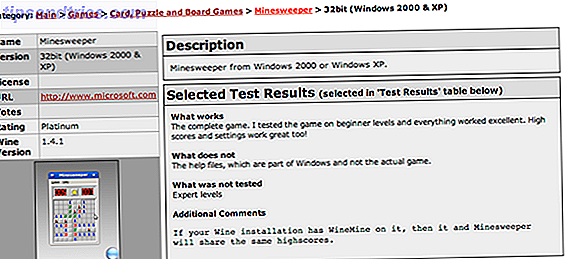
Det er også nesten viktig å se opp programmet du vil bruke på WineHQ. Denne databasen inneholder brukerinformasjon om tusenvis av Windows-apper, med brukere som deler sin erfaring med å få appen til å fungere. Vær advart: Hvis en app er vurdert "Garbage" av et flertall brukere, vil du nesten ikke få det til å løpe.
Ferdig ser alt opp, og vil fortsatt fortsette? Flink. La oss komme i gang da.
Trinn 2: Bruke Wineskin Winery
Første ting først: installer og start Wineskin Winery.
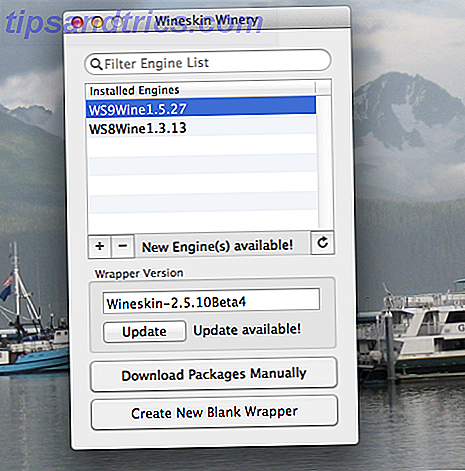
Denne appen lar deg lage "Wrappers", som igjen vil pakke og kjøre Windows-programvaren til en Mac-stilpakke. For nå, la oss bare installere et par motorer - klikk på "+" -knappen og ta et par av de nyeste (det nøyaktige tallet avhenger av når du leser dette, naturlig). Du kan ende opp med å trenge mer, avhengig av programvaren du vil kjøre - noe eldre programvare sliter med å kjøre med nyere versjoner av Wine.
Jeg fortalte deg at dette kan bli komplisert. Ikke bekymre deg: det vil gjerne gi mening til slutt. Jeg lover.
Hvis du har installert et par motorer, fortsett og oppdater Wrapper-versjonen, om nødvendig. Når du har gjort dette, kan du opprette et nytt blankt innpakning, som du bør nevne etter programmet du vil etterligne:

Ja, det stemmer: Vi skal begynne å emulere Microsofts Minesweeper. (Du kan pakke ut Minesweeper Slik spiller du Minesweeper på Windows 10 Slik spiller du Minesweeper på Windows 10 Microsoft sender ikke lenger Minesweeper som en del av Windows, men det betyr ikke at du ikke kan spille det klassiske spillet! Les mer og spill som det fra en Windows XP-CD, hvis du vil følge med).
Trinn 3: Installere programvaren
Du har opprettet Wrapper - du finner den under "Programmer" i Hjemmappen din (ikke den primære "Programmer" -mappen - den du ser når du klikker brukernavnet ditt øverst til venstre i Finder). Kjør innpakningen du har opprettet, og du vil se første gangsmenyen:
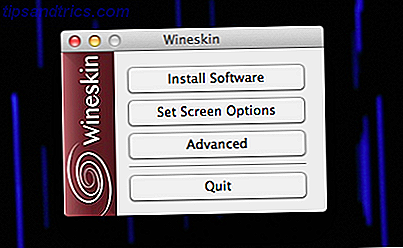
Hvis du er klar til å installere programvare, flott: Bare klikk på "Installer", og du vil bli presentert med alternativer:

Hvis appen din er bærbar - det vil si hvis alle filene du trenger å kjøre, er inkludert i en mappe du har tilgang til - du kan ganske enkelt legge den mappen til Wrapper. Dette er den enkleste måten å få noe i gang. Jeg har Minesweeper som jobber raskt takket være denne bærbarheten: 
Hvis programmet krever installasjon, ikke panikk! Dette er også mulig. Bruk alternativet "Velg oppsett kjørbar" og Windows installer vil kjøre som per tradisjon: 
Når oppsettet er ferdig, må du velge den kjørbare pakken din kjører som standard. Velg den rette!
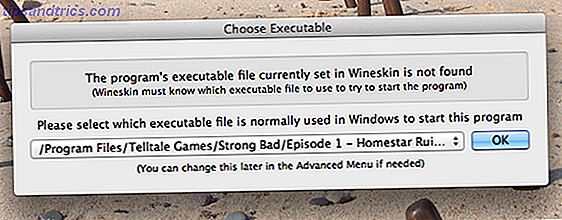
Selvfølgelig, å sette opp noe gir ingen garanti for at den vil løpe. Jeg måtte justere alle slags ting ved hjelp av råd fra WineHQ før jeg fikk dette spillet å kjøre - men det virker .
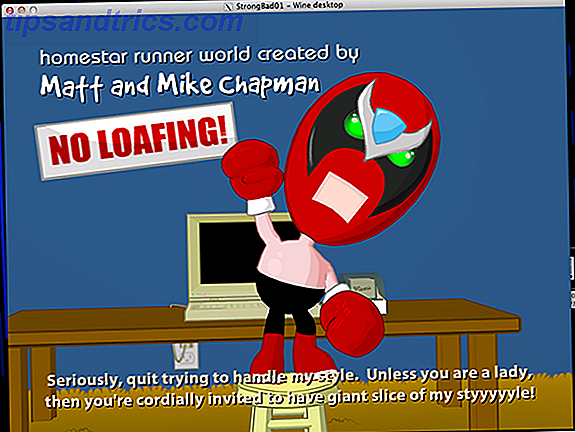
Trinn 4: Feilsøking
Har du problemer med å få et bestemt program eller spill til å fungere skikkelig? Slike er frustrasjonen med Wineskin, og programmer som den, men ikke fortvil: med litt forskning og finjustering kan du bare være heldig.
Du kan konfigurere Vin-innstillingene i hvilken som helst Wrapper du har opprettet. Browser til wrapper i Finder, deretter kontroll-klikk (eller høyreklikk) wrapper. Du vil kunne vise innholdet i pakken: 
Gjør dette, og du vil kunne se de avanserte alternativene. Hvis du ser en spesifikk feilmelding - kanskje en manglende DLL, for eksempel - leder til Winetricks. Herfra kan du automatisk laste ned ulike DLLer og andre ting som visse programvare krever for å kjøre. Det er til og med automatiserte skript for å få bestemte spill og programmer som fungerer riktig.
Det er også verdt å endre videoinnstillingene - noen fullskjerm apps, for eksempel, vil krasje, med mindre du forflytter dem til et virtuelt skrivebord.
WineHQ er en fin måte å finne ut hva du mangler, og ting du kan gjøre for å få ting til å fungere. Som jeg fortsetter å si: det er ikke enkelt, men når du får en app du trenger oppe, vil du være glad du gikk gjennom alt.
Installer Wineskin
Klar til å sjekke dette ut? Gå videre og last ned Wineskin, da. Du vil være glad du gjorde.
Legg merke til at for å kunne bruke de nyeste vinmotorene som tilbys av Wineskin (og for meg i det minste Winetricks), må du kanskje installere den nyeste demoen. For meg var det faktisk mer stabil enn den stabile versjonen, men kjørelengde kan variere.
Så vent, hva er vin?
WINE er programvare Linux-brukere er nesten alle kjent med, men det er fortsatt relativt ukjent blant Mac-brukere. Det er grunn til dette, og det har å gjøre med forskjellen mellom Mac og Linux-brukere.
For eksempel: Jeg er ganske sikker på at noen i kommentarene vil påpeke at min første ledd er feil, fordi jeg hevdet at med Wineskin er det ikke behov for en emulator.
" Men WINE er en emulator, " sier han (det vil nesten sikkert være en han).
" Du er selvmodsigende. ”

Denne personen ville være feil, selvfølgelig, fordi WINE ikke er en emulator - faktisk står WINE selv for " Jeg er ikke en E- mulator." Emulatorer etterligner en prosessor; WINE kobler din eksisterende prosessor direkte til Windows-programvaren ved hjelp av et programvarelag.
Fikk du dette avsnittet? Hvis ikke, kan du være en Mac-bruker: Det er bare den typen av tungt hånd Linux-brukere elsker å lage ... og Mac-brukere finner irrelevante. Linux-brukere elsker også å leke med ting for å få dem til å fungere skikkelig. En annen ting som mange Mac-brukere foretrekker å unngå. Hvordan er Vin forskjellig fra en virtuell maskin? En grunn er åpenbar: Du trenger en kopi av Windows for å bruke en virtuell maskin til å kjøre Windows-apper. Wineskin har ingen slike restriksjoner.
Så hvorfor bruker noen virtuelle maskiner i det hele tatt? Vel, for en ting, sjekk ut hvor lenge opplæringen ovenfor er. Virtuelle maskiner er komplekse, men de simulerer perfekt å kjøre en app i sitt hjemlige miljø - fordi de faktisk driver appen i sitt hjemlige miljø.
I tillegg betyr WINE konstant justering. Det betyr å jobbe for å få ting til å fungere skikkelig, og Googling mye for å se hva som vil og vil ikke fungere. Innsatsen lønner seg, skjønt: en app som er satt opp til å kjøre i WINE, vil til slutt løpe bedre enn den ville i en virtuell maskin.

Hvilken skal du bruke? Det er opp til deg. Hvis du faktisk vil kjøre Windows sammen med OS X, sjekk ut Virtualbox og programvare som den. Hvis du er villig til å gjøre noen tweaking for å (forhåpentligvis) få bedre ytelse, prøv Wineskin.
Wineskin er ikke alene, skjønt. Hvis du venter på å prøve en annen versjon av Vin for Mac-brukere, bør du sjekke ut Winebottler, som også bruker Vin til å kjøre Windows-apper på Mac-maskiner. Slik kjører du Windows-programmer på Mac-maskinen din ved hjelp av WineBottler. Slik kjører du Windows-programmer på Mac-maskinen din ved hjelp av WineBottler. Les mer . Det er ganske bra, selv om det ikke gir deg tilgang til avanserte funksjoner som Winetricks.
Bruker du denne fremgangsmåten for å kjøre Windows-programvare på Mac? Personlig er jeg begeistret for å få min kones gamle versjon av Quicken å jobbe, men jeg vil vite hva du har satt opp. Del i kommentarene nedenfor, og vær så snill: Ta kontakt med WineHQ for å få hjelp før du kommer hit, og still spørsmål om en bestemt app. Jeg har sannsynligvis ikke appene du gjør.


![Ingen vitser: Alt du Tweet kan og vil bli brukt mot deg [Opinion]](https://www.tipsandtrics.com/img/social-media/306/no-jokes-anything-you-tweet-can.jpg)
